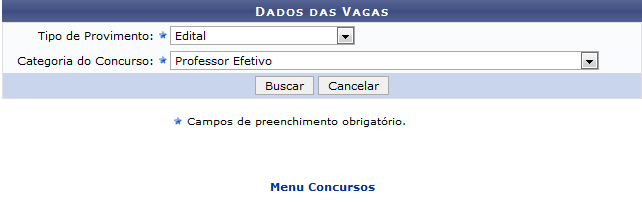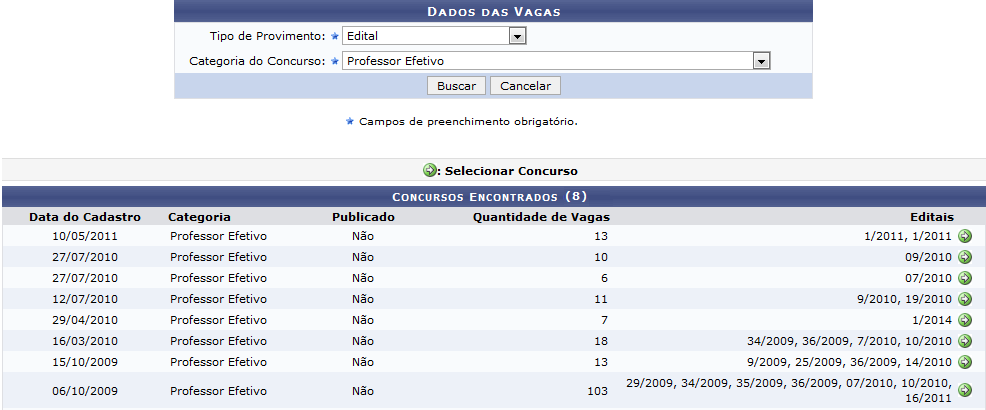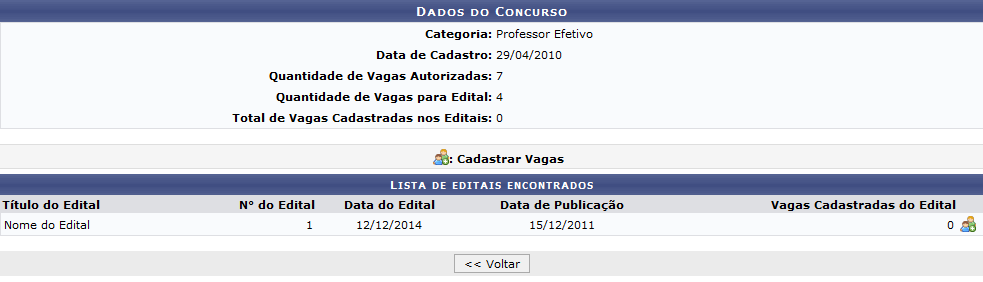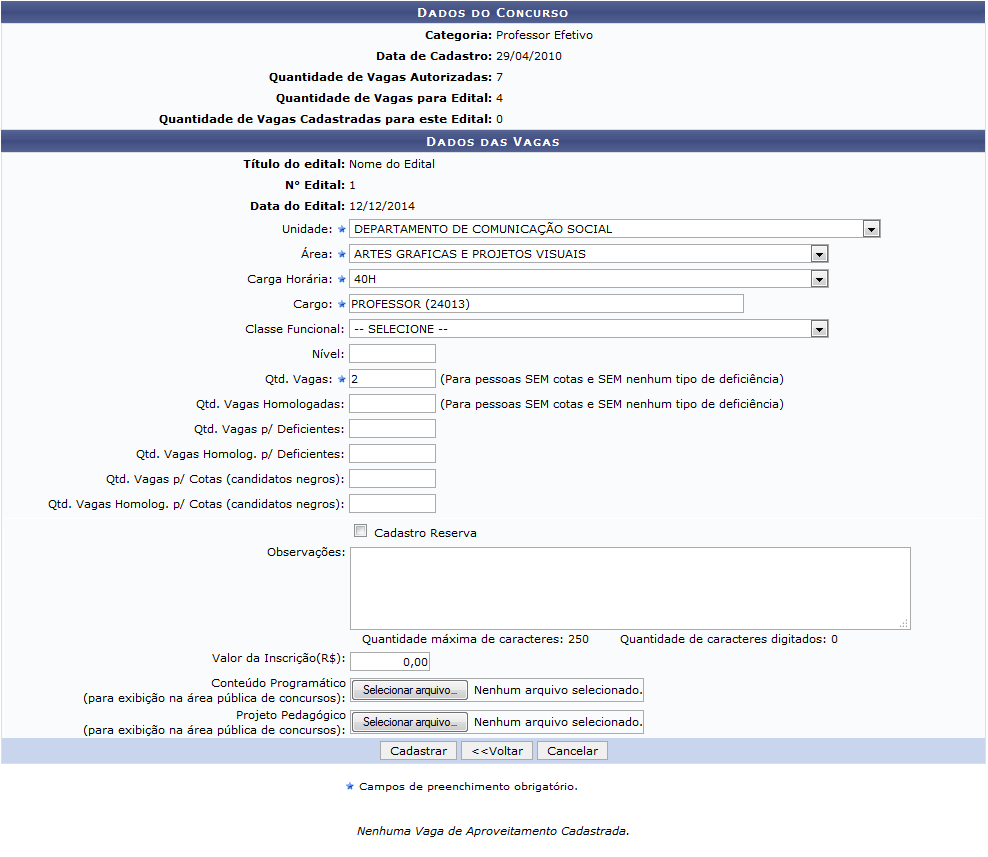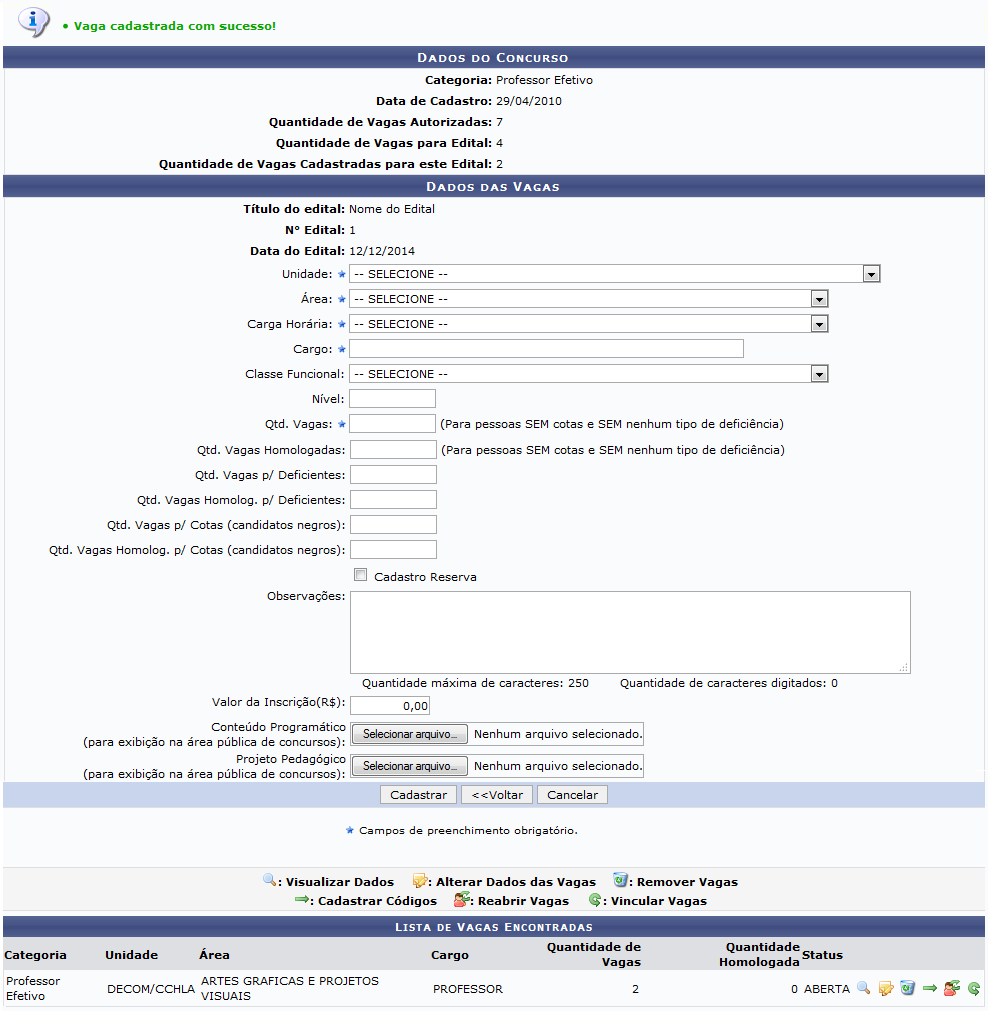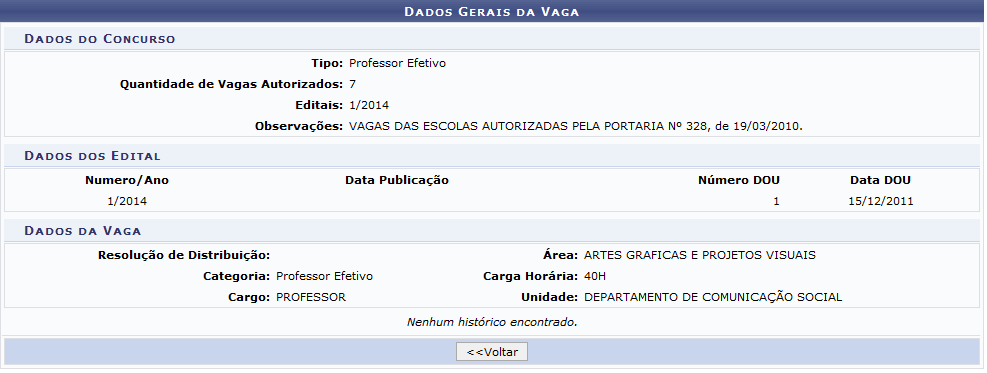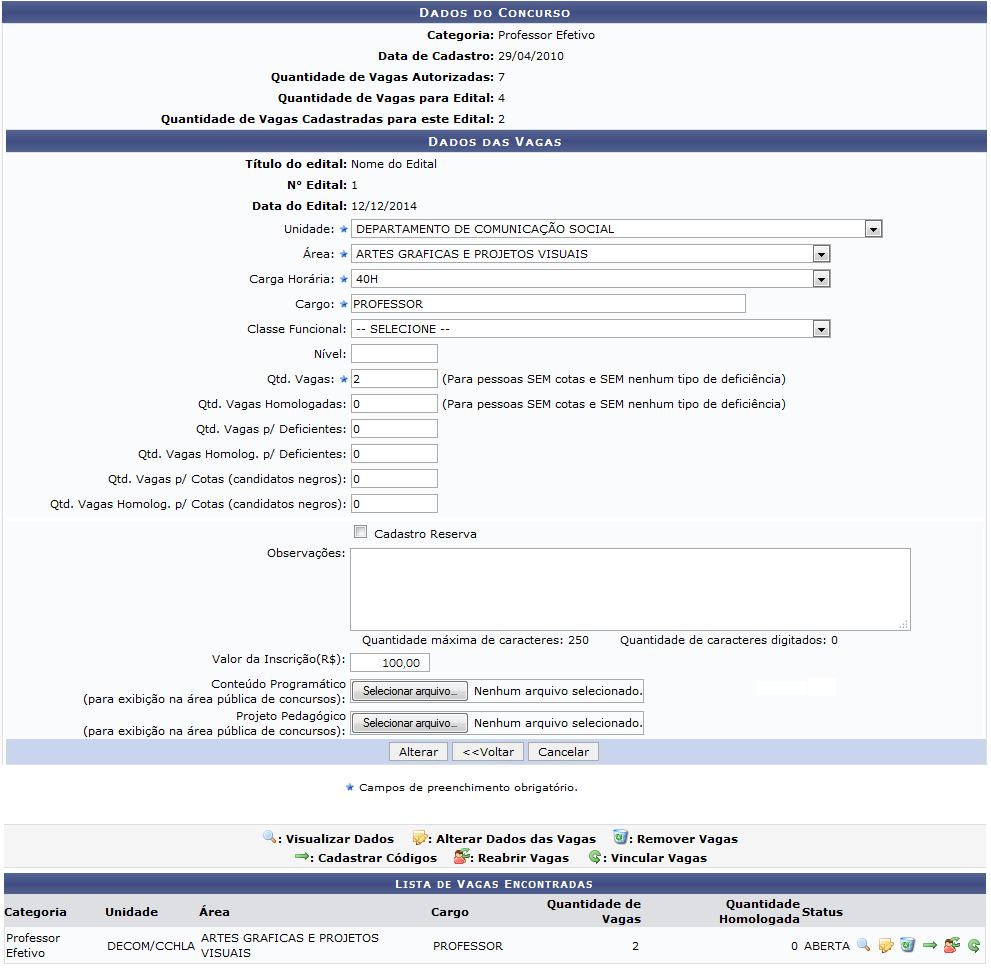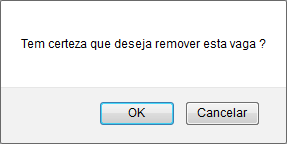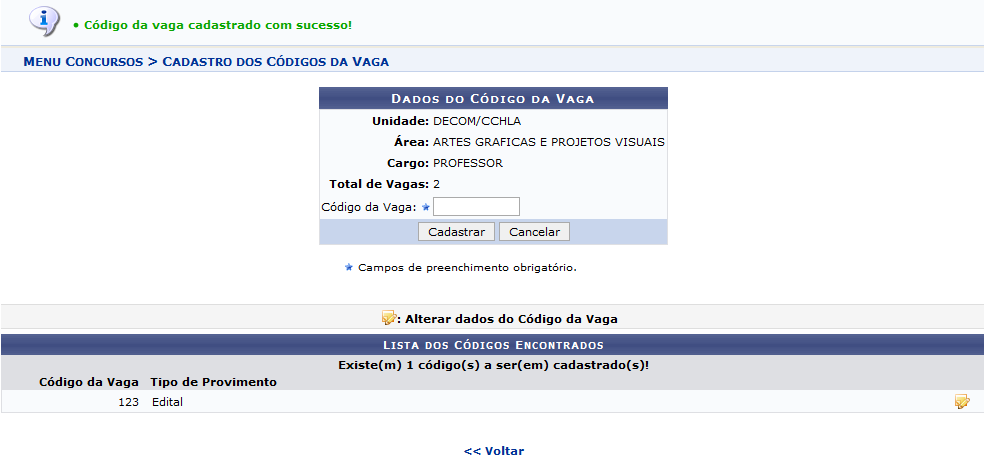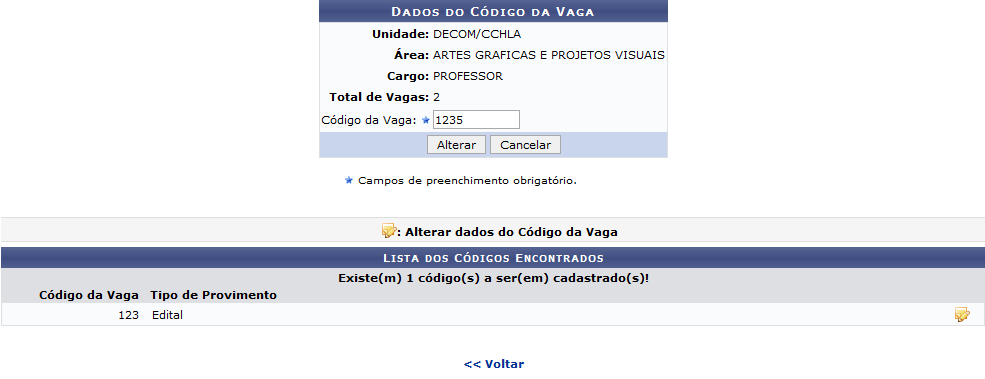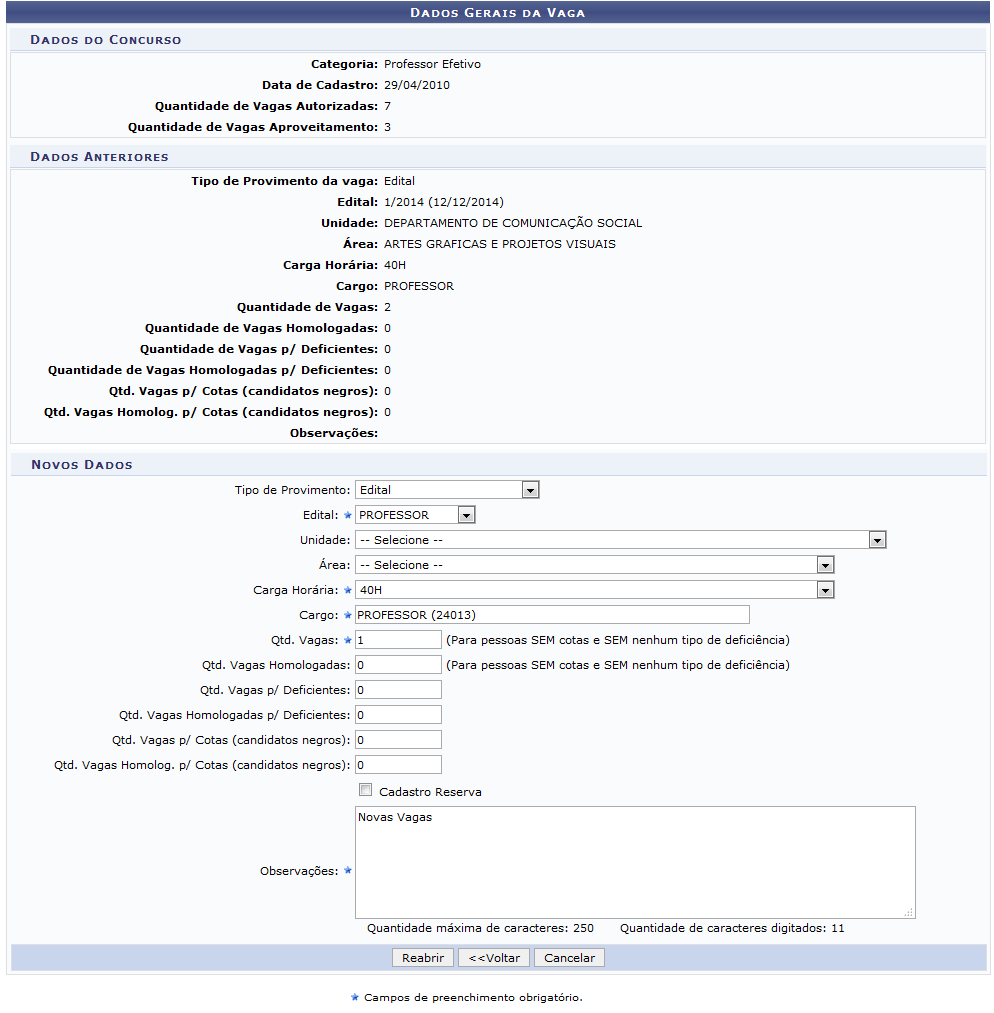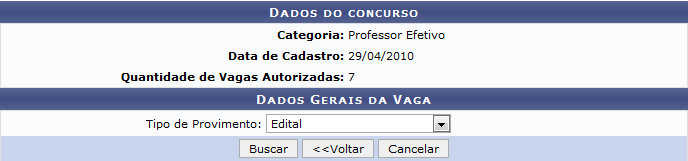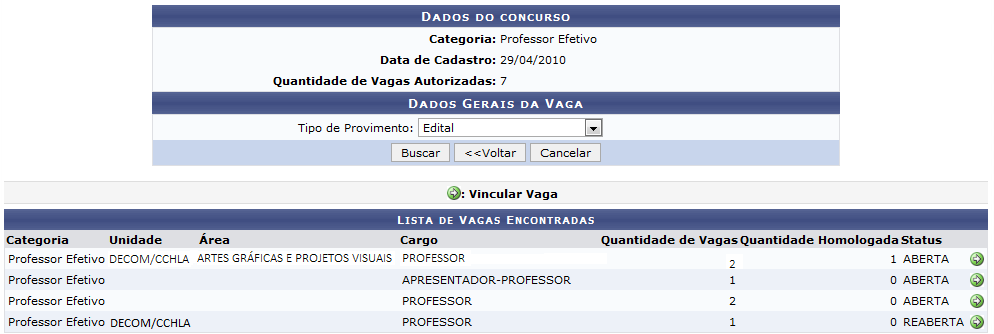Ferramentas do usuário
Tabela de conteúdos
Cadastrar/Alterar Vagas de Concurso
| Sistema | SIGRH |
| Módulo | Concursos |
| Usuários | Gestores de Concursos da Instituição |
| Perfil | Gestor Concursos |
| Última Atualização | ver('', false); |
Esta funcionalidade possibilita o cadastramento de vagas destinadas a um cargo em um concurso ou processo seletivo vinculado à Instituição, bem como a visualização, alteração e/ou remoção de vagas previamente cadastradas no sistema.
Para utilizar esta operação, acesse o SIGRH → Módulos → Concursos → Registros → Concurso → Cadastrar/Alterar Vagas.
A seguinte tela será exibida:
Na tela acima, selecione, dentre as opções listadas pelo sistema, o Tipo de Provimento, isto é, a forma de preenchimento de vagas do concurso a ser escolhido, e a Categoria do Concurso para o qual as novas vagas serão cadastradas.
Exemplificaremos informando o Tipo de Provimento: Edital e optando pela Categoria do Concurso: Professor Efetivo.
Caso desista da operação, clique em Cancelar e confirme a desistência na caixa de diálogo que será exposta. Esta ação será válida sempre que for disponibilizada.
Para retornar ao menu inicial do módulo, clique em  . Esta opção será válida para todas as páginas que a inclui.
. Esta opção será válida para todas as páginas que a inclui.
Após inserir os dados desejados, clique em Buscar para prosseguir com a consulta. A tela será recarregada, passando a exibir a lista dos Concursos Encontrados da seguinte forma:
Clique no ícone ![]() ao lado do concurso para o qual deseja cadastrar novas vagas, para selecioná-lo. Para exemplificar, utilizaremos o concurso com data de cadastro de 29/04/2010.
ao lado do concurso para o qual deseja cadastrar novas vagas, para selecioná-lo. Para exemplificar, utilizaremos o concurso com data de cadastro de 29/04/2010.
O sistema o direcionará para uma tela que contém os Dados do Concurso selecionado e a Lista de Editais Encontrados associados ao concurso escolhido, conforme apresentado na tela a seguir:
Se desejar retornar à tela anterior, clique em Voltar. Esta opção será válida sempre que o sistema a exibir.
Para cadastrar novas vagas para o edital selecionado, clique no ícone  . O sistema o direcionará para a seguinte tela, onde devem ser inseridos os Dados das Vagas a serem cadastradas:
. O sistema o direcionará para a seguinte tela, onde devem ser inseridos os Dados das Vagas a serem cadastradas:
Nesta tela, informe os seguintes dados para realizar o cadastro:
- Unidade acadêmica que realizará o concurso, dentre as opções listadas pelo sistema;
- Área de atuação do profissional que será selecionado para a vaga, dentre as opções disponibilizadas;
- Carga Horária semanal de trabalho para o profissional que preencherá a vaga a ser cadastrada;
- Cargo para o qual será disponibilizado a vaga. É importante destacar que ao digitar as letras iniciais do cargo desejado, o sistema fornecerá uma listagem com possíveis opções para o preenchimento. Clique sobre o cargo desejado para selecioná-lo;
- Classe Funcional à qual a vaga será associada;
- Nível profissional que será atribuído ao profissional que preencher a vaga a ser cadastrada;
- No campo Qtd. Vagas, informe o número de vagas a serem abertas para o concurso ou processo seletivo, sem contar as vagas destinadas a cotistas ou pessoas com deficiência;
- Em Qtd. Vagas Homolog., insira a quantidade de vagas que serão homologadas no concurso;
- No campo Qtd. Vagas p/ Deficientes, insira a quantidade de vagas a serem destinadas para quem possui algum tipo de deficiência;
- No campo Qtd. Vagas Homolog. p/ Deficientes, informe a quantidade de vagas destinadas a portadores de deficiência que serão homologadas;
- Em Qtd. Vagas p/ Cotas (candidatos negros), informe a quantidade de vagas que serão destinadas para as cotas raciais;
- Em Qtd. Vagas Homolog. p/ Cotas (candidatos negros), insira a quantidade de vagas destinadas para cotas raciais que serão efetivamente homologadas;
- Selecione a opção Cadastro Reserva caso queira que o concurso forme uma lista de cadastro de reserva;
- Observações sobre as vagas a serem cadastradas, caso ache pertinente;
- Valor da Inscrição(R$) do concurso ou processo seletivo, em reais;
- Insira o arquivo contendo o Conteúdo Programático (para exibição na área pública de concursos) do concurso ou processo seletivo clicando em Selecionar arquivo e selecionando o arquivo desejado dentre os presentes em seu computador;
- Anexe o arquivo com o Projeto Pedagógico (para exibição na área pública de concursos) clicando em Selecionar arquivo e escolhendo o arquivo desejado dentre os que estão armazenados em seu computador.
Iremos exemplificar informando os seguintes dados:
- Unidade: DEPARTAMENTO DE COMUNICAÇÃO SOCIAL;
- Área: ARTES GRÁFICAS E PROJETOS VISUAIS;
- Carga Horária: 40H;
- Cargo: PROFESSOR (24013);
- Qtd. Vagas: 2.
Após inserir os dados necessários, clique em Cadastrar para confirmar o cadastro das vagas. Uma mensagem de sucesso da operação será exibida pelo sistema para confirmar o cadastro, juntamente com a Lista de Vagas Encontradas para o edital selecionado. Veja:
A partir da página acima, é possível visualizar detalhadamente os dados das vagas cadastradas, alterá-las, removê-las, cadastrar códigos para elas, reabrir ou vincular vagas, conforme desejado. Essas operações serão explicadas em tópicos abaixo, neste mesmo manual.
Visualizar Dados da Vaga
Para ter acesso às informações detalhadas sobre a vaga, clique no ícone  . Os Dados Gerais da Vaga serão disponibilizados da seguinte forma:
. Os Dados Gerais da Vaga serão disponibilizados da seguinte forma:
Alterar Vaga
Se desejar alterar os dados da vaga de um determinado concurso, clique no ícone  ao seu lado. Serão exibidos, na tela abaixo, os Dados da Vaga que poderão ser modificados:
ao seu lado. Serão exibidos, na tela abaixo, os Dados da Vaga que poderão ser modificados:
Na tela acima, será possível alterar os dados inseridos anteriormente, assim como incluir mais informações, de acordo com as orientações fornecidas anteriormente neste mesmo manual.
A título de exemplificação, informaremos o Valor da Inscrição (R$): 100,00.
Após realizar as modificações desejadas, clique em Alterar. A seguinte mensagem de sucesso será exibida pelo sistema:
Remover Vaga
Para remover uma das vagas cadastradas para o concurso selecionado, clique no ícone ![]() ao seu lado. A caixa de diálogo a seguir será fornecida, solicitando a confirmação da ação:
ao seu lado. A caixa de diálogo a seguir será fornecida, solicitando a confirmação da ação:
Caso desista de remover a vaga em questão, clique em Cancelar. Clique em OK para confirmar a exclusão da vaga do concurso.
A seguinte mensagem será prontamente disponibilizada, confirmando a exclusão:
Cadastrar Código para Vaga
Para cadastrar um código para uma vaga cadastrada, clique no ícone  ao seu lado. O sistema exibirá, então, os Dados do Código da Vaga. Note:
ao seu lado. O sistema exibirá, então, os Dados do Código da Vaga. Note:
Para cadastrar uma codificação para a vaga escolhida, informe o Código da Vaga. Para maiores esclarecimentos, usaremos o Código da Vaga: 0123.
Após ter informado o dado, clique em Cadastrar. Uma mensagem de sucesso será exibida, seguida pela inclusão do registro na Lista dos Códigos Encontrados, conforme mostra a imagem a seguir:
Nessa tela, caso deseje alterar o código já cadastrado, clique no ícone  . A tela passará a ser exibida da seguinte forma:
. A tela passará a ser exibida da seguinte forma:
Na tela acima, modifique o Código da Vaga conforme desejado. Exemplificaremos alterando o Código da Vaga para 1235.
Após realizar a alteração, clique em Alterar para registrá-la no sistema. A seguinte mensagem de sucesso será exibida, confirmando a mudança realizada:
Reabrir Vagas
Para reabrir vagas para um concurso específico, clique no ícone  ao seu lado. O sistema o direcionará para a tela com os Dados Gerais da Vaga:
ao seu lado. O sistema o direcionará para a tela com os Dados Gerais da Vaga:
Na tela acima, insira os novos dados da vaga a ser reaberta, preenchendo os campos já explicados anteriormente neste mesmo manual.
Exemplificaremos, informando os seguintes dados:
- Tipo de Provimento: Edital;
- Edital: PROFESSOR;
- Carga Horária: 40H;
- Cargo: PROFESSOR (24013);
- Qtd. Vagas: 1;
- Observações: Novas vagas.
Para prosseguir com a reabertura das vagas, clique em Reabrir. Uma mensagem de sucesso será exibida, confirmando a operação:
Vincular Vagas
Para vincular as vagas do processo seletivo selecionado a outras vagas já cadastradas no sistema, clique no ícone ![]() ao seu lado.
ao seu lado.
A seguinte página será apresentada pelo sistema:
Selecione o Tipo de Provimento da vaga a ser associada à vaga selecionada, dentre as opções listadas pelo sistema. Exemplificaremos selecionando o Tipo de Provimento Edital.
Para dar prosseguimento à operação, clique em Buscar. A a seguinte tela, contendo a Lista de Vagas Encontradas, será disponibilizada:
Selecione a vaga que deseja associar à vaga previamente selecionada clicando em  ao seu lado. Exemplificaremos com a vaga da Área de ARTES GRÁFICAS E PROJETOS VISUAIS.
ao seu lado. Exemplificaremos com a vaga da Área de ARTES GRÁFICAS E PROJETOS VISUAIS.
Uma mensagem de sucesso da ação será exibida no topo da página, conforme a imagem a seguir:
Bom Trabalho!